Installare e configurare Log Analytics tramite SCOM
Se SCOM è già in uso e desideri utilizzarlo insieme agli agenti già installati, segui la procedura illustrata in questa sezione. In questa configurazione il server SCOM agisce esso stesso da gateway oppure utilizza il gateway OMS per inviare dati a Log Analytics.
Prerequisiti
Per garantire il supporto completo delle funzionalità di Log Analytics, l'agente deve avere almeno versione SCOM 2012 SP1 UR6 (UR7 per il supporto del proxy/gateway) o SCOM 2012 R2 UR2 (UR3 per il supporto del proxy/gateway).
Se utilizzi aree di lavoro Log Analytics che risiedono in posizioni diverse, è consigliabile non utilizzare l'agente fornito con SCOM, ma Microsoft Monitoring Agent, fornito da Microsoft Update o dall'area di lavoro Log Analytics. La versione attuale di Microsoft Monitoring Agent è compatibile con le versioni precedenti e supportata da tutti i gruppi di gestione di SCOM 2012 R2/2016.
- Nella Console di Amministrazione di SCOM, accedere ad Amministrazione -> Operations Management Suite -> Connessione
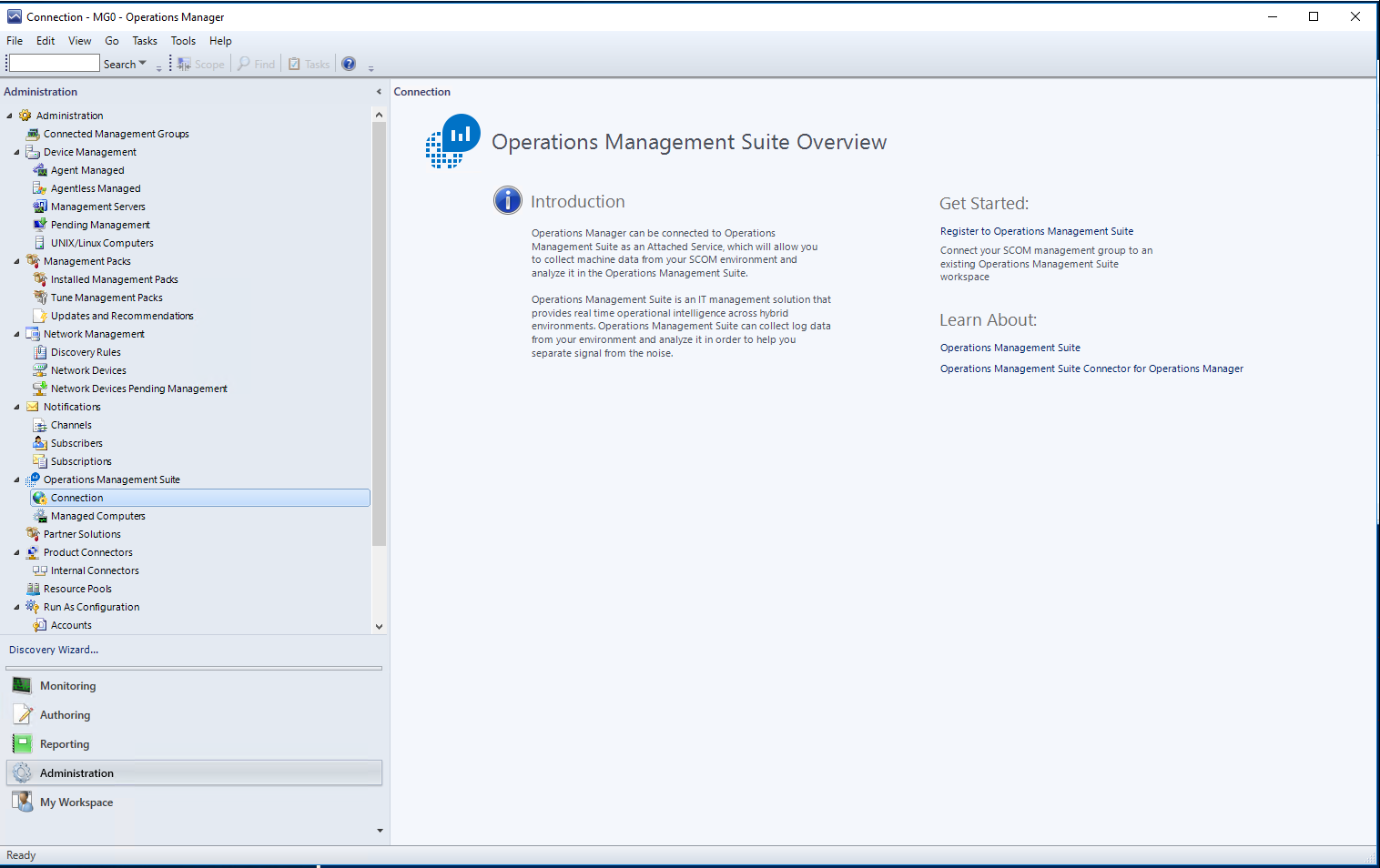
- Clicca su Registrati su Operations Management Suite. Viene visualizzata una finestra di accesso. Esegui l'accesso con una account dotato di diritti amministrativi per la connessione all'area di lavoro Log Analytics. Seleziona l'area di lavoro appropriata (se ne esiste più di una) e fai clic su Avanti. Nella finestra di conferma delle impostazioni fai clic su Crea.
- Accedere all'Area di Lavoro di Log Analytics
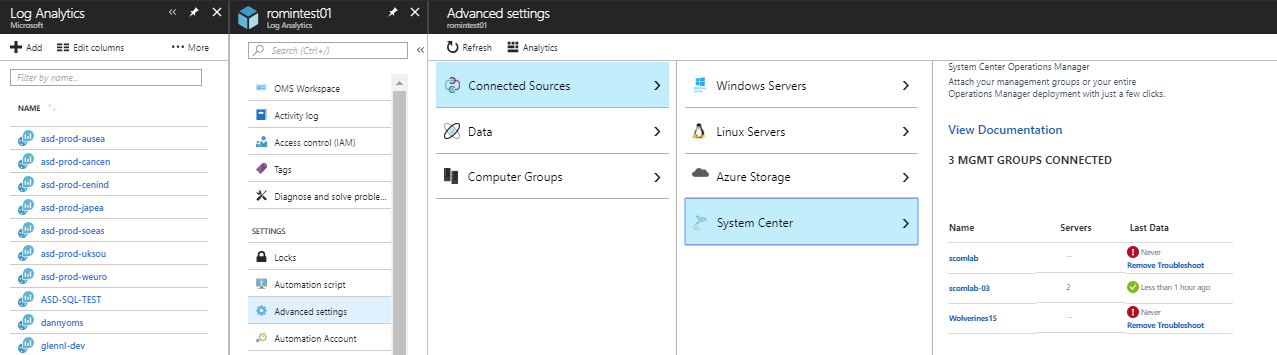
- Dall'area di lavoro Log Analytics, passare a Impostazioni Avanzate - > Origini Connesse -> System Center per verificare la connessione del Gruppo di gestione:
Torna alla console di amministrazione di SCOM per cui devi attivare gli agenti per Log Analytics/OMS:
- Accedi ad Amministrazione -> Operations Management Suite -> Connessione
- Nel riquadro di destra, in azioni fai clic su Aggiungi computer/gruppo:
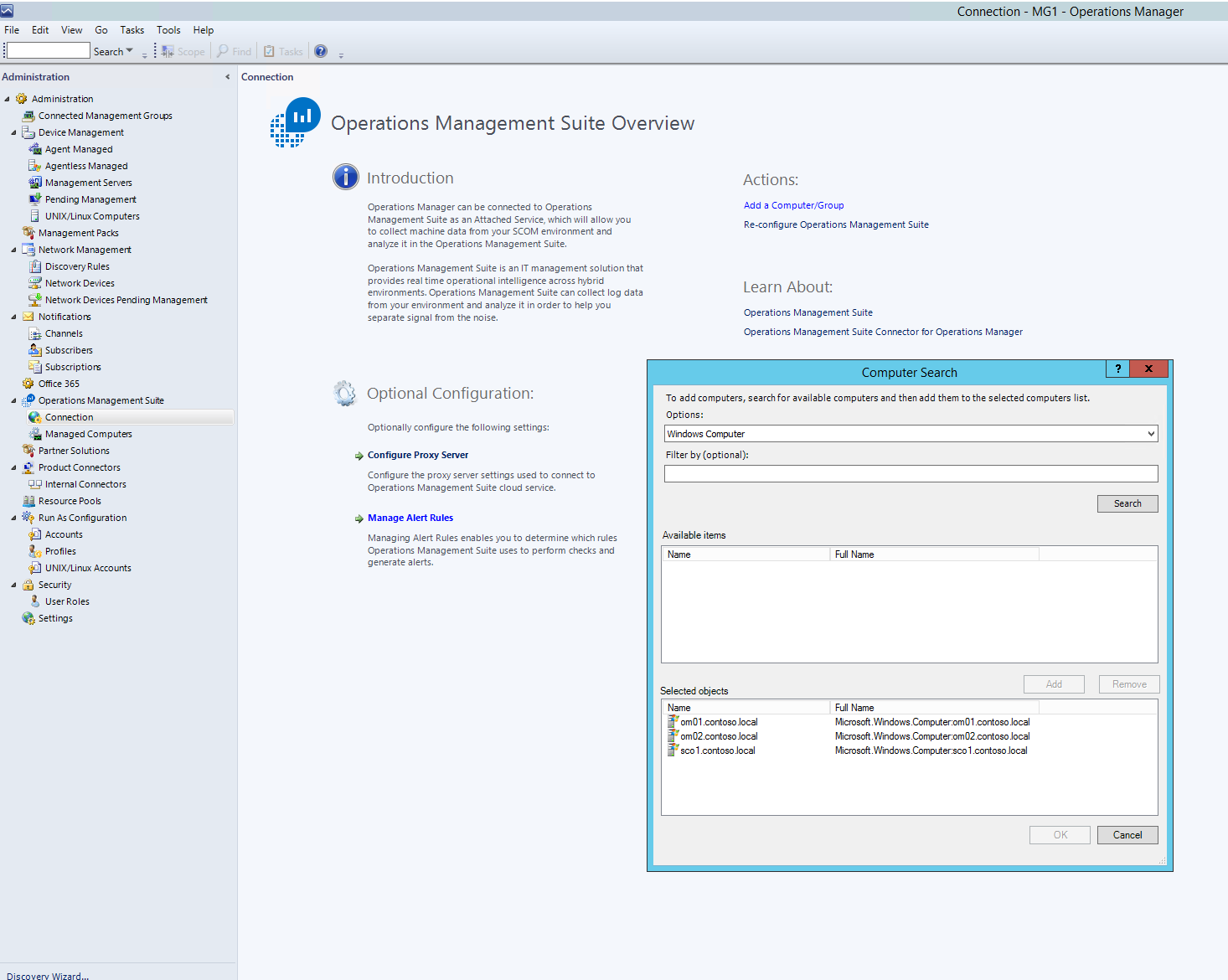
- Seleziona il tipo di oggetto (Computer Windows o Gruppi) e facoltativamente lascia vuoto il campo Filtro per restituire tutti gli oggetti del tipo selezionato
I dati raccolti da tutti gli agenti che eseguono l'attività pianificata vengono restituiti al server di gestione SCOM, che a sua volta li carica nell'area di lavoro Log Analytics/OMS.
Nota
Il Gruppo di Gestione SCOM potrebbe connettersi al servizio Log Analytics direttamente o tramite il gateway OMS. Il gateway OMS nell'immagine sopra viene utilizzato per determinate soluzioni che non sono in grado di utilizzare SCOM.
Riferimento: Connessione di Operations Manager al Monitoraggio di Azure
Dopo la configurazione del sistema di raccolta dati, continua l'introduzione alle Valutazioni On Demand selezionando l'articolo Configurare le Valutazioni On Demand Microsoft nel Sommario.